Буває так, що ви придбали послуги інтернет-провайдера, але заявлена швидкість інтернету не відповідає фактичній. Чи вам так принаймні здається? 🤔
Фактичну швидкість інтернету можна перевірити. Про те, чому фактична швидкість може бути менше, та як перевірити швидкість інтернету самостійно — розказуємо у цій статті від Як? Так!
Що треба знати про технічні аспекти перевірки швидкості інтернету
Перевірка швидкості інтернету — процес, який вимірює швидкість передачі даних з інтернету на комп’ютер або мобільний пристрій. Для того, щоб зрозуміти, як працює вимір швидкості інтернету, потрібно розуміти принцип роботи Інтернет-з’єднання.
Визначення швидкості інтернету
Швидкість інтернету — це швидкість передачі даних через інтернет, яка вимірюється в мегабітах на секунду (Mbps) або кілобітах на секунду (Kbps).
Цей показник вказує на те, як швидко можна завантажувати та відтворювати веб-сторінки, відео, музику та інші медіафайли.
Читайте також: Як очистити кеш в браузері
Що таке інтернет-зʼєднання?
Інтернет-з’єднання — це зв’язок між вашим комп’ютером, смартфоном або іншим пристроєм та Інтернетом. Зʼєднання може бути проведене за допомогою різних технологій, таких як кабельний, DSL, оптичний кабель, Wi-Fi, мобільний зв’язок, супутниковий зв’язок та інші.
Інтернет-з’єднання має два основні параметри:
- швидкість передачі даних;
- пінг (ping) — час, необхідний для передачі сигналу від пристрою до сервера та назад.
Коли ви зробили вимірювання швидкості інтернету, ви отримуєте швидкість передачі даних — в мегабітах на секунду (Мбіт/с), а пінг — у мілісекундах (мс).
Чому у користувачів виникає потреба визначити швидкість інтернету самостійно?
Може бути декілька причин:
- Зрозуміти, що фактична швидкість близька до заявленої.
- Зрозуміти, що фактична швидкість занизька, то ж треба розібратися чому це відбувається.
- Зрозуміти, що під ваші задачі необхіде більш швидке зʼєднання.
Які фактори можуть впливати на швидкість інтернету та результати вашої перевірки?
Існують деякі фактори, які можуть впливати на точність тестування, такі як:
Використання Wi-Fi: якщо ви використовуєте Wi-Fi, результати можуть бути менш точними, оскільки швидкість передачі даних через Wi-Fi залежить від відстані до маршрутизатора, кількості підключених пристроїв та інших факторів. Якщо можливо, використовуйте підключення по кабелю Ethernet для отримання більш точних результатів (швидкість інтернету по вай-фай — майже завжди менша).
Використання програм в фоновому режимі: деякі програми, які працюють в фоновому режимі, можуть впливати на швидкість інтернету та спотворювати результати тестування. Перед тестуванням закрийте всі програми, які можуть використовувати Інтернет.
Обмеження провайдера інтернету: деякі провайдери інтернету можуть обмежувати швидкість підключення під час пік-годин, коли велика кількість користувачів використовує мережу. Якщо результати тестування менші, ніж зазвичай, то це може бути причиною.
Підказка: як розуміти результати тестів
Нижче розглянемо декілька термінів, щоб вам було легше зрозуміти результати тестів.
Пінг — час, необхідний для того, щоб ваш комп’ютер надіслав запит на сервер та отримав відповідь. Пінг вимірюється в мілісекундах, і чим менше значення, тим швидше ваше з’єднання з сервером.
Завантаження — швидкість, з якою ваш комп’ютер отримує дані з інтернету. Швидкість завантаження вимірюється в мегабітах на секунду (Mbps) або кілобітах на секунду (KB/s).
Відвантаження — швидкість, з якою ваш комп’ютер надсилає дані в Інтернет. Швидкість відвантаження також вимірюється в мегабітах на секунду (Mbps) або кілобітах на секунду (KB/s).
Затримка — час, який потрібно для того, щоб дані відправилися з вашого комп’ютера на сервер та повернулися назад. Затримка вимірюється в мілісекундах, і чим менше значення, тим швидше ваше з’єднання з сервером.
Читайте також: Як встановити, налаштувати та видалити розширення у Google Chrome
Як перевірити швидкість інтернету на компʼютері
Перевірити швидкість інтернету можна різними шляхами: за допомогою веб-сайтів, додатків чи командного рядка компʼютера.
Розберемося детальніше як зробити тест швидкості інтернет з’єднання різними способами.
Перевірка швидкості за допомогою веб-сайтів
Найпоширенішими веб-сайтами для тестування швидкості інтернету є:
- Speedtest net;
- Fast com;
- тест від Google.
Для тестування достатньо відкрити будь-який з цих сайтів та натиснути на кнопку «Start Test». Після завершення тестування сайт надасть результати швидкості та пінгу.
Як дізнатися швидкість свого інтернету через Speedtest
Ось крок за кроком інструкція, як перевірити швидкість інтернету за допомогою Speedtest.net:
- Відкрийте свій веб-браузер та перейдіть на веб-сайт Speedtest.
- Почекайте, доки сайт повністю завантажиться.
- Натисніть на кнопку «GO» на початковій сторінці Speedtest.
- Сервіс автоматично обере сервер для тестування швидкості. Якщо вам потрібно вибрати інший сервер, натисніть на кнопку «Change Server» на верхній панелі та виберіть бажаний сервер.
- Після вибору сервера, Speedtest.net почне тестування швидкості інтернету, вимірюючи швидкість завантаження, швидкість відвантаження та пінг.
- Після завершення тестування, Speedtest.net відобразить результати на екрані.
- Якщо ви хочете зберегти результати тестування, натисніть на кнопку «Share» та виберіть бажаний спосіб поділитися результатами, такий як пошта, соціальні мережі тощо.
- Після закінчення перевірки, натисніть на кнопку «Retry» для повторної перевірки швидкості інтернету, якщо потрібно.
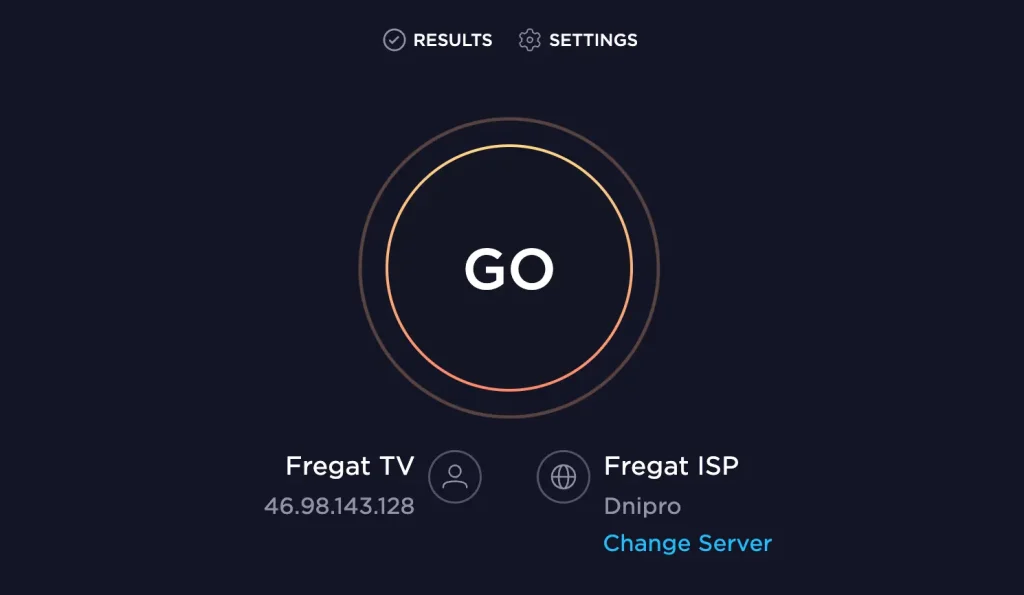
Загалом, використання Speedtest є досить простим і швидким способом перевірки швидкості інтернету, то ж якщо ви не знаєте як перевірити швидкість свого інтернету — цей спосіб може стати найпростішим рішенням для вас.
На сайті Speedtest можна завантажити застосунок для Windows, Mac, Androind, IOS.
Перевірка швидкості через Fast com
Інструкція майже така сама, як і для перевірки через сервіс Speedtest:
- Відкрийте свій веб-браузер та перейдіть на веб-сайт Fast com.
- Сервіс автоматично розпочне тестування швидкості інтернету після завантаження сторінки.
- Чекайте, поки тестування завершиться. Сервіс вимірює швидкість завантаження, а також швидкість відвантаження в режимі реального часу.
- Після завершення тестування Fast відображає швидкість вашого Інтернет-з’єднання на екрані. Швидкість завантаження відображається в мегабайтах за секунду (Mbps).
- Якщо ви хочете повторно перевірити швидкість інтернету, натисніть на кнопку «Retry».
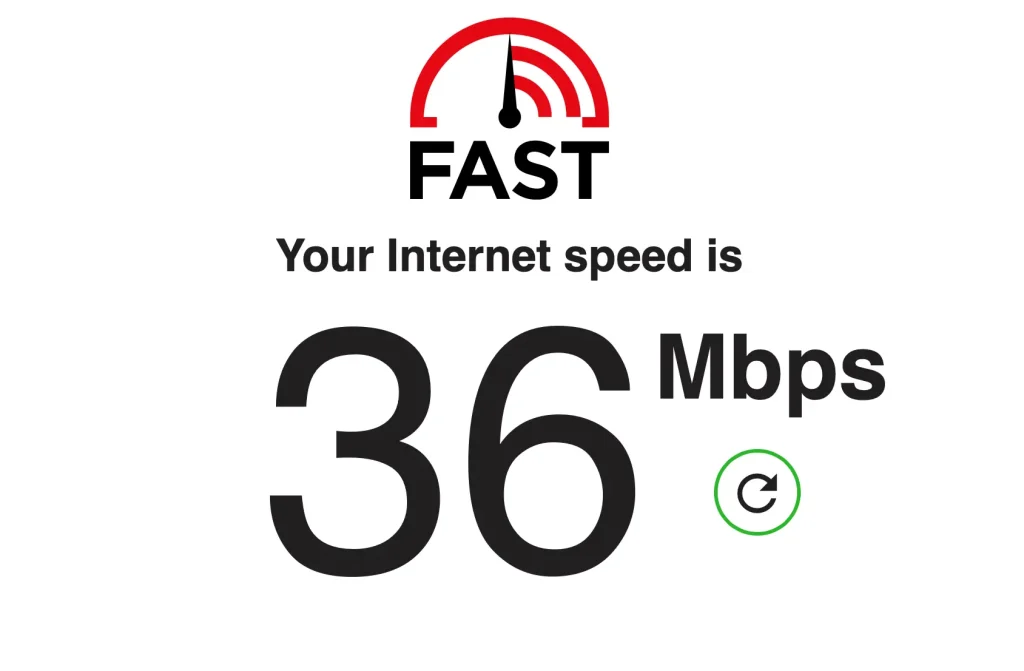
Як перевірити швидкість інтернету через Google Speed Test
Як і попередні методи, тестування через Google Speed Test досить просте та інтуїтивно зрозуміле:
- Відкрийте свій веб-браузер та перейдіть на веб-сайт Google Speed Test.
- Натисніть на кнопку «Run Speed Test» або «Запустити тест швидкості».
- Тест буде автоматично запущено. Він складатиметься з двох етапів — тестування швидкості завантаження та відвантаження.
- Чекайте, поки тест завершиться. Google Speed Test відображає швидкість завантаження та відвантаження в режимі реального часу.
- Після завершення тестування Google Speed Test відображає швидкість вашого Інтернет-з’єднання на екрані. Швидкість завантаження відображається в мегабайтах за секунду (Mbps).
- Якщо ви хочете повторно перевірити швидкість інтернету, натисніть на кнопку «Run Speed Test» або «Запустити тест швидкості».
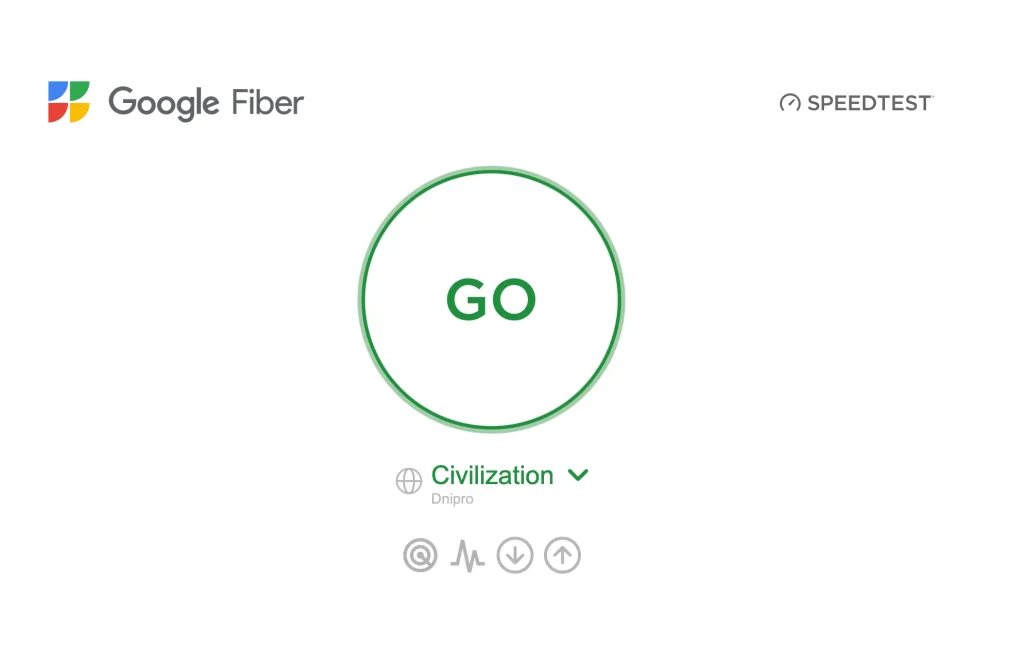
Також, Google Speed Test дозволяє зберегти швидкість інтернету прийому і передачі даних, якщо вони вам потрібні.
Як визначити швидкість інтернету через додатки
Найпоширенішими додатками є Speedtest by Ookla, Meteor та Internet Speed Test. Завантажити додаток можна з App Store або Google Play.
Як перевірити швидкість інтернету через Speedtest by Ookla
Цей додаток доступний для безплатного завантаження в Google Play та App Store.
Для того, щоб перевірити швидкість інтернету на телефоні за допомогою додатка Speedtest by Ookla, слід дотримуватися наступної інструкції:
- Завантажте додаток Speedtest by Ookla з Google Play або App Store.
- Запустіть додаток на своєму пристрої.
- Натисніть на кнопку «Почати тест».
- Дочекайтеся завершення тесту, під час якого додаток виміряє швидкість завантаження та відвантаження даних, пінг та інші параметри мережі.
- Після завершення тесту, додаток покаже результати тесту в мегабітах на секунду (Мбіт/с) або кілобітах на секунду (кбіт/с), в залежності від обраної одиниці виміру.
Додаток Speedtest by Ookla також надає можливість зберігати результати тесту та порівнювати їх з попередніми результатами, щоб відстежувати зміну швидкості інтернету протягом часу. Для цього необхідно створити акаунт в додатку та додати результати тестів у свій профіль.
Як протестувати швидкість інтернету через Meteor
Meteor є додатком для перевірки швидкості Інтернет-з’єднання на мобільних пристроях з операційною системою Android або iOS. Він дозволяє користувачам перевіряти швидкість завантаження та відвантаження даних, а також проводити тест якості відео та аудіо стрімінгу.
Для того, щоб перевірити швидкість Інтернет-з’єднання за допомогою додатку Meteor, дотримуйтесь наступних кроків:
- Завантажте додаток Meteor з App Store або Google Play Store.
- Відкрийте додаток Meteor на своєму пристрої.
- Дайте дозвіл на використання місцезнаходження, щоб додаток зміг підібрати сервер найближчий до вас.
- Натисніть кнопку «START TEST», щоб почати перевірку швидкості інтернету.
- Дочекайтеся завершення тесту. Після завершення ви побачите результати в додатку.
Результати тесту можуть відрізнятися від інших тестів швидкості інтернету через те, що додаток Meteor тестує Інтернет-з’єднання на рівні додатку, а не на рівні операційної системи, як роблять інші додатки для перевірки швидкості.
Також важливо відзначити, що результати тесту можуть залежати від стану мережі, яка використовується в даний момент, і від кількості пристроїв, які підключені до мережі одночасно.
Як подивитися швидкість інтернету через командний рядок Windows
Ось покрокова інструкція, щоб отримати фактичні дані по швидкості інтернету через командний рядок Windows:
- Відкрийте командний рядок Windows. Для цього натисніть клавішу «Win» + «R» на клавіатурі, введіть «cmd» і натисніть «Enter».
- Введіть команду «ping google.com» і натисніть «Enter».
- Після виконання команди ви побачите відповідь від Google з часом відгуку. Знайдіть рядок з «Час відповіді», який містить у собі числове значення.
- Розділіть число на 1000, щоб отримати швидкість в мегабітах за секунду (Mbps).
Наприклад, якщо час відповіді складає 35 мс, то швидкість Інтернету становить близько 28.57 Мбіт/с (35/1000 = 0.035 с; 1/0.035 ≈ 28.57).
Цікавий факт: Швидкість інтернету може змінюватися в залежності від часу доби та навантаження на сервери провайдера. Тобто, якщо ви бажаєте отримати більш точний результат, рекомендується виконувати тест швидкості в різні години.
Як перевірити швидкість інтернету через командний рядок MacOS
Ось кроки:
- Відкрийте «Terminal» (термінал) за допомогою пошуку «Terminal» в «Spotlight» або зі списку програм.
- Введіть команду «brew install speedtest-cli» і натисніть «Enter». Ця команда встановить програму Speedtest CLI, яка дозволить перевірити швидкість Інтернету.
- Після встановлення програми введіть команду «speedtest» і натисніть «Enter». Програма Speedtest CLI виконає тест швидкості Інтернету та покаже результат в мегабітах за секунду (Mbps).
Якщо ви все зробити правильно, результат буде виглядати приблизно ось так:
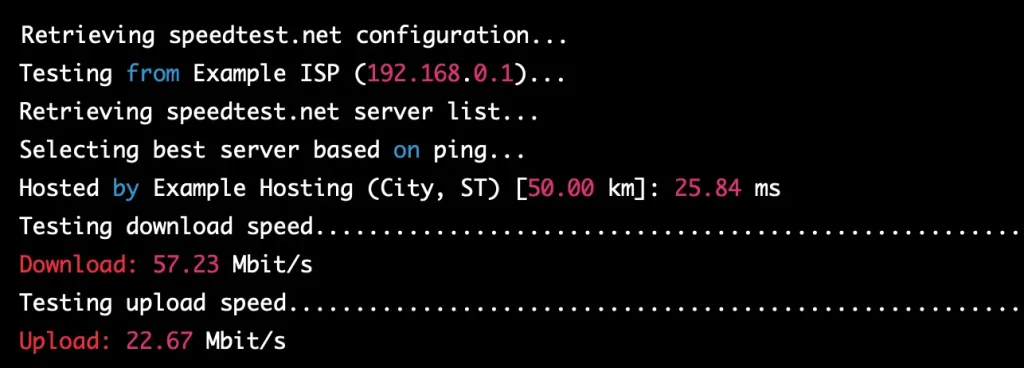
Що робити, якщо фактична швидкість інтернету нижча за заявлену?
Якщо фактична швидкість Інтернету нижча за обіцяну, є кілька речей, які можна зробити, щоб вирішити проблему:
- Перезавантажте роутер та пристрій, який підключений до інтернету (телефон чи компʼютер). Це може допомогти виправити тимчасові проблеми з мережею.
- Якщо ви використовуєте Wi-Fi, спробуйте підєднатися по кабелю, щоб побачити, чи покращиться швидкість.
- Перевірте кількість пристроїв, які підключені до мережі. Якщо ви підключені до мережі разом з іншими користувачами, можливо, навантаження на мережу занадто велике, що може спричиняти повільну швидкість. Спробуйте вимкнути інші пристрої, щоб побачити, чи покращиться швидкість.
- Зв’яжіться зі своїм інтернет-провайдером і повідомте про проблему. Вони можуть допомогти вирішити проблему, провівши технічну підтримку, або дати рекомендації з покращення швидкості.
- Перевірте наявність вірусів на комп’ютері. Віруси та інші шкідливі програми можуть спричинити повільну швидкість Інтернету. Спробуйте провести повний сканер вашого комп’ютера з антивірусною програмою.
Читайте також: Як вибрати автошколу правильно, щоб потім не жалкувати
Якщо фактична швидкість близька до заявленої, але її все одно недостатньо
Часто буває так, що швидкість інтернету близька до заявленої, але вам її недостатньо для комфортного використання. В такому випадку, вам необхідно змінити тариф на більш швидкий.
Яка має бути швидкість інтернету — залежить від ваших задач
Варто зауважити, що швидкість інтернету від провайдера необхідно вибирати в залежності від цілей, для яких він ван потрібен.
Ось декілька рекомендацій, які допоможуть зрозуміти, яка швидкість інтернету «нормальна» під ваші задачі:
- Для перегляду веб-сторінок та електронної пошти достатньо швидкості від 1 до 5 Мбіт/с.
- Для перегляду відео на YouTube або Netflix, необхідна швидкість становить від 5 до 25 Мбіт/с.
- Для гри в онлайн-ігри вам може знадобитися швидкість від 3 до 25 Мбіт/с (в залежності від гри та типу з’єднання).
- Якщо ви завантажуєте великі файли або використовуєте хмарні сервіси для зберігання даних, то вам потрібна швидкість від 10 до 50 Мбіт/с.
- Якщо ви працюєте з великим обсягом даних або виконуєте інші завдання, які потребують великої пропускної здатності, то можлива необхідність в швидкості від 50 до 100 Мбіт/с і більше.
Питання-відповіді про швидкість інтернету та її перевірку
Як перевірити швидкість інтернету на моєму комп’ютері?
Використовуйте онлайн-сервіси для перевірки швидкості інтернету, наприклад, Speedtest.net або Fast.com. Перейдіть на сайт, натисніть кнопку «Почати тест» і дочекайтеся завершення вимірювання.
Як перевірити швидкість Wi-Fi на своєму смартфоні?
Завантажте додаток для перевірки швидкості, такий як Speedtest або Meteor, і запустіть тест. Він виміряє швидкість передачі даних через Wi-Fi з точністю.
Чому результати тестів швидкості інтернету можуть відрізнятися?
Результати тестів швидкості інтернету можуть варіюватися залежно від навантаження серверів, вашого місцезнаходження, типу з’єднання та технічних параметрів вашого пристрою.
Чи можливо перевірити швидкість інтернету безпосередньо на маршрутизаторі?
Деякі маршрутизатори мають вбудовані функції тестування швидкості веб-інтерфейсу. Увійдіть у веб-панель керування маршрутизатором і знайдіть розділ «Тестування швидкості».
Чи може перевірка швидкості допомогти вирішити проблеми з інтернетом?
Тільки якщо ви зможете визначити, що швидкість інтернету є меншою за обяцяну та звернетеся до провайдера. Сама по собі перевірка швидкості не впливає на швидкість інтернету після її виконання.
Як часто слід перевіряти швидкість інтернету?
Рекомендується періодично перевіряти швидкість інтернет-з’єднання, особливо при виникненні проблем з підключенням або швидкістю завантаження сторінок.
Якщо вам сподобалася стаття від Як? Так!, ви можете поділитися нею з вашими знайомими — можливо це буде корисно і для них ☺️
